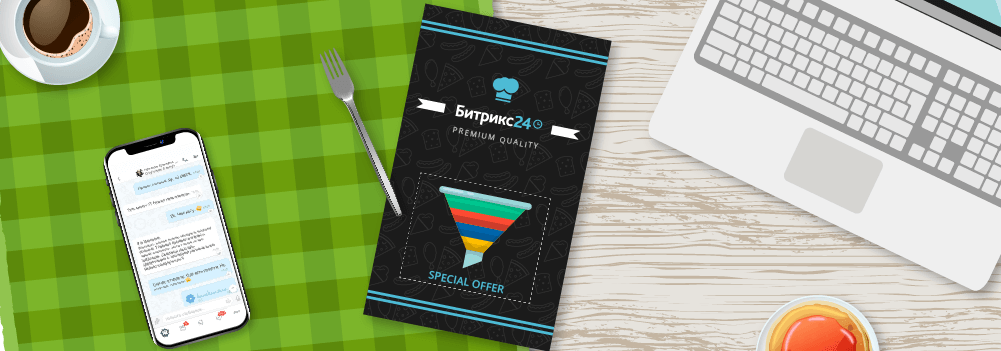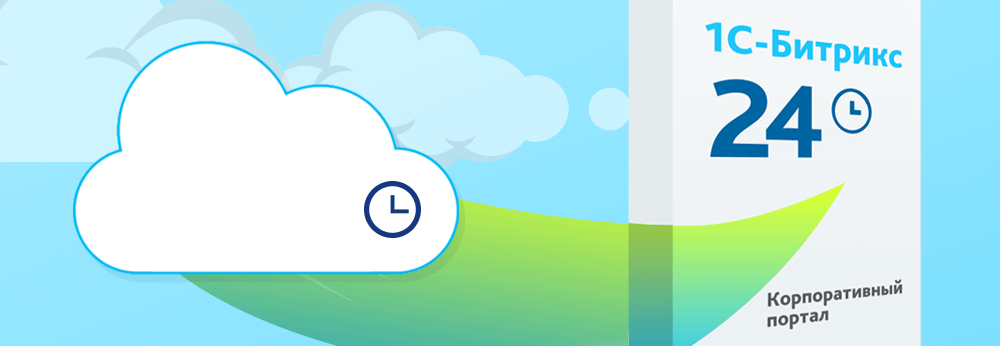- Интерфейс Битрикс24
- Начало работы с Битрикс24
- Меню инструментов
- Структура компании
- Добавление новых сотрудников на портал
- Карточка CRM в Bitrix24
- Верхнее меню в интерфейсе Bitrix24
- Карта сайта
- Настройка прав доступа
- Кастомизация Битрикс24
- Меню Битрикс24 — настройка собственными руками
- Любовь с первого клика
- Гибкая пользовательская настройка
- Выбираем топовые разделы
- Индивидуальные настройки под пользователя
- Очевидные преимущества
Интерфейс Битрикс24
Начало работы с Битрикс24
Для начала работы в Bitrix24 необходимо пройти регистрацию на портале.
Пройти регистрацию можно как с помощью e-mail, так и при помощи аккаунта в социальных сетях или с помощью Bitrix24.Network. После регистрации на портале можно приступить к изучению основного функционала Битрикс24.
Меню инструментов
Все рабочие инструменты можно найти в левой части экрана, там находятся основные и дополнительные функции, необходимые как для каждодневной работы с ними. Настройка меню может производиться любыми пользователями для его личного удобства или же администратором портала для всех сотрудников. Весь перечень инструментов можно менять местами, при ненадобности какого-либо пункта — его можно скрыть из меню. Чтобы переместить инструмент, нужно нажать и удерживать левую кнопку мышки и перемещать выбранный инструмент в подходящее и более удобное для вас место.
Скрыть пункт из меню можно при помощи нажатие на «карандаш», затем «Скрыть пункт».
Структура компании
Структура компании — это схема, в которой находятся все отделы и сотрудники организации. Все подразделения находятся в отдельных блоках. В них есть сведения о списке сотрудников, руководителе, и его название.
Чтобы добавить дочернее подразделение, нужно нажать на «+» в верхнем правом углу блока и заполнить пункт «Название подразделения», «Вышестоящее подразделение».
Добавление новых сотрудников на портал
Добавлять новых сотрудников может только администратор портала, но при настройке прав доступа, администратор может дать разрешение на приглашение новых работников любому сотруднику.
Пригласить сотрудника можно тремя способами:
- С помощью кнопки «Пригласить сотрудников +», которая находится в правом, верхнем углу экрана.
- При помощи пункта «+ Пригласить сотрудников» в нижней части основного меню.
- В разделе «Структура компании».
Карточка CRM в Bitrix24
В интерфейсе Битрикс24 есть карточки, основанные на сделках, компаниях, лидах и контактах, в которых находится информация о клиентах и сотрудниках компании. Настройку карточки могут осуществлять любые пользователи для своего личного удобства или же администратор портала для всех сотрудников сразу.
Карточки в Bitrix отображаются либо в общем виде, либо в вашем собственном, который можно настроить. Для того, чтобы включить собственный вид карточки, нужно нажать на «шестерёнку» в верхнем, правом углу и выбрать пункт «Включить мой вид карточки», после этого вам будет доступна настройка любого из полей в карточке CRM с помощью маленькой «шестерёнки» справа от каждого пункта.
Также вы можете перетаскивать пункты на удобное вам место.
При включении функции общего вида карточки возможности редактировать какое-либо поле не будет.
Верхнее меню в интерфейсе Bitrix24
«Головное» меню присутствует почти везде, его можно редактировать, перемещать пункты между собой и скрыть, если вы с ними не взаимодействуете.
Красный счётчик на пункте в меню показывает количество невыполненных дел, задач, на которые стоит обратить внимание, или которые вы не выполнили вовремя. Они указываются с пометкой «просрочена».
Карта сайта
При помощи карты сайта вы всегда сможете найти интересующий вас раздел в интерфейсе Bitrix24 в один клик. На карте в виде ссылки расположены все разделы и набор инструментов Битрикс24. Найти ее можно в самом низу главного меню.
Настройка прав доступа
У всех сотрудников есть свои дела, задачи, проекты, в которых они являются ответственным лицом. В интерфейсе Битрикс24 вы можете настроить права доступа сотрудников ко всей базе CRM. Можно настраивать роли и добавлять в них сотрудников или целые группы.
Вы можете настроить права доступа так, чтобы у определённых сотрудников не было доступа к вашим лидам, сделкам и так далее.
Чтобы произвести настройку прав доступа, нужно перейти в раздел CRM → Настройки → Права → Права доступа.
Кастомизация Битрикс24
Кастомизация — это возможность загрузки своего логотипа или названиям в Битрикс24. В интерфейсе есть возможность изменения фона для вашего рабочего стола. Чтобы изменить дизайн — вверху нажмите на свою фотографию → «Тема оформления» или нажмите на пункт «темы» в нижней части странички.
Появится перечень картинок, которые вы можете сделать фоном для своего рабочего пространства. Если же вам не понравится ни один из предложенных вариантов, вы можете загрузить свой собственный фоновой рисунок! Достаточно нажать на пункт «Свой тема» и загрузить картинку.
Если после прочтения данной статьи у вас остались вопросы, касающиеся интерфейса, а также настройки и внедрения Битрикс24, наша команда всегда рядом и готова ответить в чате или по телефону.
У вас похожая задача? Оставьте заявку, и наши специалисты свяжутся с вами в ближайшее время и подробно проконсультируют.
Источник
Меню Битрикс24 — настройка собственными руками
Как и в каждом виртуальном продукте, управления Битрикс24 происходит через различные меню. Сразу отметим, что возможностей в Портале действительно много, но это полностью оправдано назначением Битрикс24 — комплексного набора инструментов для бизнеса, что позволяет сотрудникам работать вместе и обслуживать клиентов. Однако это вовсе не означает, что вы обязані пользоваться всем и сразу: система способна гибко подстраиваться к любым задачам компании, а главное — способствовать работе, а не мешать ей. Также важную роль играет мастерство компании-интегратора, когда речь заходит о нестандартных настройки, и наша компания Авиви имеет экспертизу в таких делах.
Любовь с первого клика
Подстройка Битрикс24 под конкретного пользователя начинается непосредственно с регистрации нового Портала. Система проводит небольшой опрос на предмет вашей будущей деятельности и формирует вид левого меню в соответствии с потребностями. Поэтому если вы планируете больше продавать, на первых позициях появятся CRM, сайты, магазины и аналитика. Если больше управлять командой — чаты, проекты и задачи и отчетность.
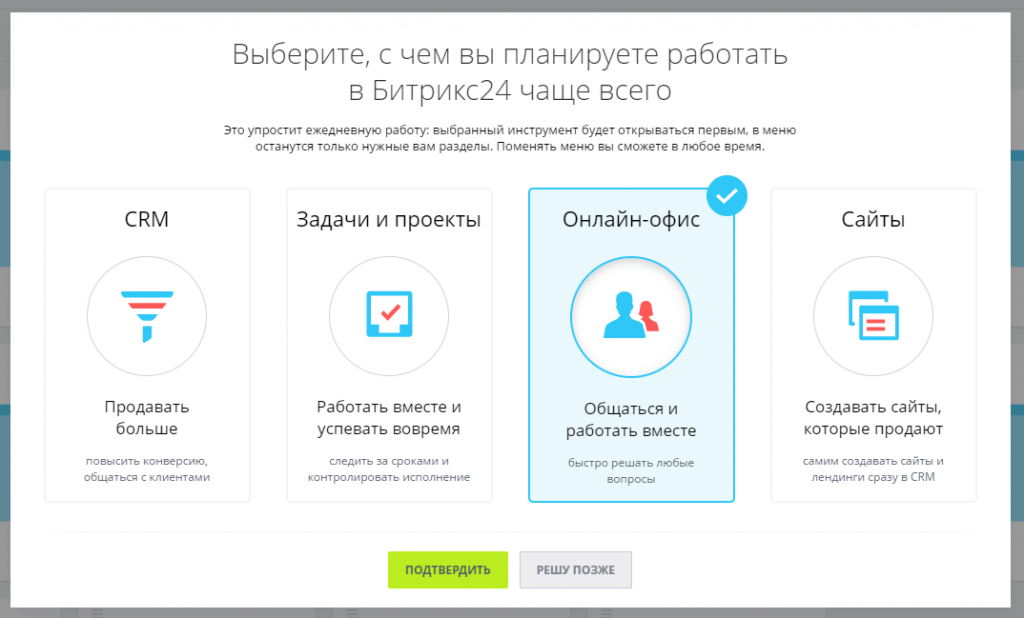
Остальные элементов, присутствующих в Битрикс24 также будут доступны, но скрыты за пунктом меню «Еще». В любой момент вы сможете изменить вид левого меню и отобразить или скрыть все доступные элементы.
Гибкая пользовательская настройка
Если вы уже работаете в Портале Битрикс24 и хотите настроить меню соответствующим образом, сделать это также чрезвычайно просто. Начнем с левого меню, которым мы пользуемся чаще всего.
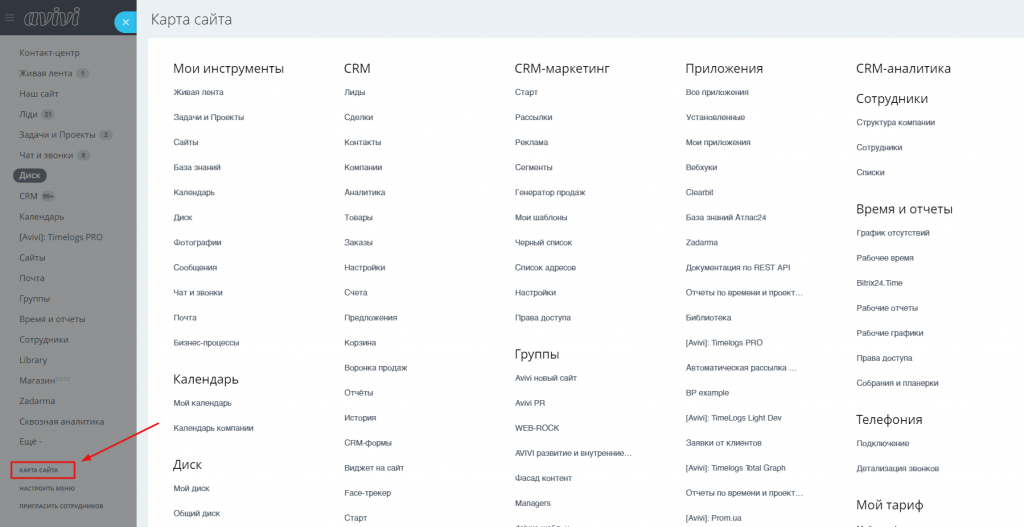
Сориентироваться в элементах, которые могут быть в нем отражены, вам поможет «Карта сайта» — это полное собрание всех возможных пунктов, возможно вывести для быстрого доступа. Для изменения очереди пунктов выберите «Настроить меню» и выберите «Настроить пункты», а дальше просто перетащите мышью нужные сроки в соответствии с потребностью.

Также в настройках можно изменить основные инструменты, которые выбираются при создании Портала, а также создать собственные пункты меню. Для этого вам необходимо придумать название нового пункта и скопировать ссылку на соответствующую страницу назначения. К примеру мы поместили в левое меню переход на сайт нашей компании.
Администратор портала может выстроить собственное меню и сделать его общим для всех пользователей Портала — тогда левое меню для каждого сотрудника будет одинаковый вид. И в любое время все изменения можно восстановить начальные, поэтому не следует бояться экспериментировать.
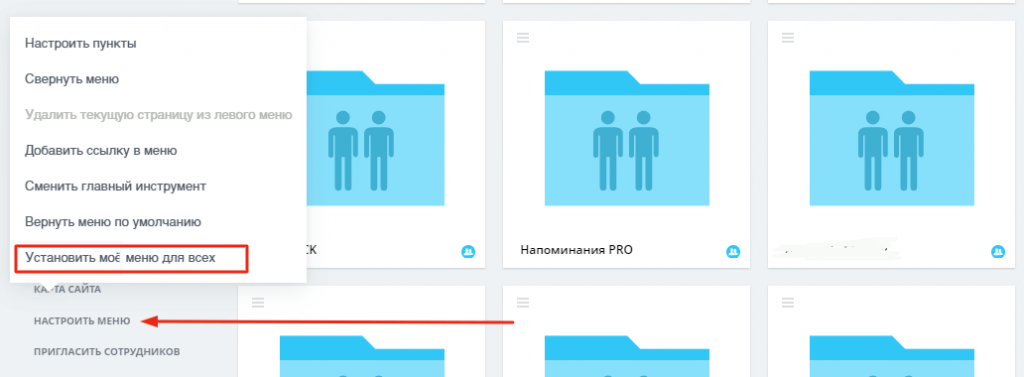
Кроме левого меню в Битрикс24 также и верхнее меню непосредственно в разделах. Его также можно отредактировать «под себя» и сбросить до первоочередного вида. Для этого необходимо выбрать опцию «Еще» справа в конце меню и найти «Настроить меню». Далее все аналогично операциям с левым меню — не забывайте только сохранять изменения, когда будете считать работу завершенной.

Выбираем топовые разделы
А вот если вам нужно настроить быстрый доступ к подпунктов верхнего меню в левом меню, следует воспользоваться опцией выбора избранных элементов. Видимо все обращали внимание на «звездочки» после некоторых названий в Битрикс24. Если вы активируете этот символ в левом меню мигом появится соответствующий пункт с переходом к указанному разделу. Аналогично пункт исчезнет, если вы снимете маркировки.

И напоследок, Битрикс24 также «Главную страницу», на которую пользователь попадает при загрузке портала. Ее выбираем также из перечня пунктов левого меню. Однако система позволяет делать «главной» не каждую страницу и, например, ваши кастомные пункты меню не могут претендовать на эту роль.
Индивидуальные настройки под пользователя
Как видим, Битрикс24 позволяет штатными методами отображать только нужен функционал или скрывать лишний. Но полностью выключить или изменить определенные возможности не под силу рядовым пользователям. Это уже задача для партнеров и их разработчиков и наша компания Авиве не раз получала подобные задания от клиентов.
Из самых интересных задач наши эксперты выполняли кастомизацию коробочного Битрикс24, когда от рядовых пользователей полностью скрывалась структура компании и коммуникации между людьми.

Только администраторы могли видеть сотрудников в то время как отдаленные работники, для противодействия конкуренции, не знают, кто работает вместе с ними.
Другим примером является отключение возможности рядовых пользователей просматривать все сущности CRM: только после согласования заявки администратором Портала определенный сотрудник получает возможность просматривать данные нужного лида.
А больше всего неожиданностей принесла первая заявка на смену названия сущности в CRM: оказывается, в полной мере сделать это в коробочном Битрикс24 совсем не просто! Архитектура программы выводит название во многих местах, нужно проверять и переименовывать вручную. Таким образом, на смену одного названия необходимо полных 12 часов работы разработчика.
Очевидные преимущества
Теперь вы понимаете, что «потеряться» в избытке функционала в Битрикс24 практически невозможно: всегда есть возможность скрыть ненужный функционал подальше до лучших времен и предоставить быстрый доступ только к популярным и важных разделов Портала. При необходимости наши опытные специалисты смогут провести индивидуальную настройку именно так, как нужно вашему бизнесу. Но жаловаться на лишние инструменты не следует: Битрикс24 имеет все необходимое для успешной работы и развития вашей компании. И если сегодня вы считаете какую-то функцию бесполезной, то с определенным временем работы с CRM, развития объемов и рост бизнеса, этот инструмент вам непременно понадобится. И, как говорит народная мудрость: «Лучше иметь, и чтобы не потребовалось, чем не иметь и убиваться от горя».

Правильное использование Битрикс24 неизбежно приносит выгоду своим обладателям обладателям, а это означает развитие бизнеса. Следовательно — увеличение нагрузки и потребность в новых инструментах CRM-системы. Это замкнутый круг, который успешно расширяется в условиях коробочной версии доработкой существующего или созданием кастомного функционала. Но если у Вас облачная версия, то со временем в облаке станет довольно тесно.
Метод Канбан широко используется в Битрикс24 для визуализации прогресса всевозможных дел в вашей компании. В СRM этот внешний вид для Лидов и Сделок задан по умолчанию, в Задачах — доступен по желанию пользователя. Давайте разберемся, что это такое, как работает и как помогает в продвижении вашего бизнеса.
Одной из главных задач любого производителя, является реализация производимой продукции. И здесь не столь важно, чем он занимается: начиная от вязания детских носочков и шарфиков в свободное от работы время и заканчивая строительством целых жилых комплексов. О том, как героически и не очень, решают эту задачу последние, а именно — компании-застройщики, мы постараемся разобраться в деталях.
Источник